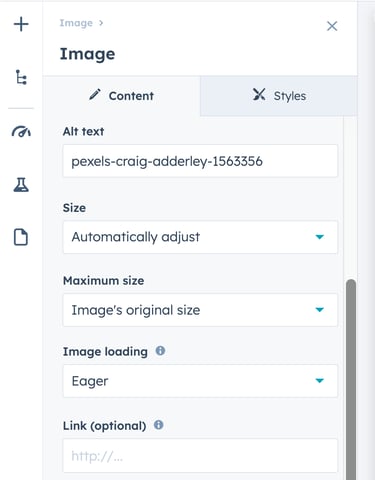- ฐานความรู้
- เนื้อหา
- เว็บไซต์และหน้าแลนดิ้ง
- ใช้รูปภาพในเนื้อหา HubSpot
ใช้รูปภาพในเนื้อหา HubSpot
อัปเดตล่าสุด: 6 พฤษภาคม 2025
สามารถใช้ได้กับการสมัครใช้บริการใดๆ ต่อไปนี้ ยกเว้นที่ระบุไว้:
คุณสามารถเพิ่มรูปภาพลงในโมดูลข้อความสมบูรณ์หรือโมดูลรูปภาพในเนื้อหา HubSpot โมดูลข้อความสมบูรณ์รองรับเนื้อหาหลายประเภท (รูปภาพข้อความ CTA ฯลฯ) ในขณะที่แต่ละโมดูลรูปภาพสามารถมีได้เพียงภาพเดียวเท่านั้น
เพิ่มรูป
-
ไปที่เนื้อหาของคุณ:
- หน้าเว็บไซต์: ในบัญชี HubSpot ของคุณ ไปที่ เนื้อหา > หน้าเว็บไซต์
- หน้า Landing Page: ในบัญชี HubSpot ของคุณ ไปที่ เนื้อหา > หน้าแลนดิ้ง
- บล็อก: ในบัญชี HubSpot ของคุณ ไปที่ เนื้อหา > บล็อก
- ฐานความรู้: ในบัญชี HubSpot ของคุณ ไปที่บริการ > ฐานความรู้
- อีเมล: ในบัญชี HubSpot ของคุณ ไปที่การตลาด > อีเมล
- คลิกที่ชื่อเนื้อหาของคุณ
- วิธีเพิ่มรูปภาพในอีเมล:
- โมดูลข้อความแบบ Rich Text: สำหรับอีเมลที่ใช้เครื่องมือแก้ไขแบบคลาสสิกinsertImage iciคลิกไอคอนแทรกรูปภาพ ici บนแถบเครื่องมือ Rich Text โมดูล T ext และโมดูลข้อความสมบูรณ์แบบที่กำหนดเองในตัวแก้ไขอีเมลแบบลากและวางไม่สามารถมีรูปภาพได้
- โมดูลรูปภาพ: อีเมลโดยใช้ตัวแก้ไขอีเมลแบบลากและวางคลิกโมดูลรูปภาพจากนั้นคลิกแทนที่บนตัวแก้ไขแถบด้านข้างเหนือภาพตัวยึดตำแหน่ง
โปรดทราบ: สามารถเพิ่มไฟล์ภาพ .png, .ico, .bmp, .jpg และ .gif ในอีเมลการตลาดเท่านั้น
- วิธีเพิ่มรูปภาพในหน้าโพสต์หรือบทความ:
- โมดูลข้อความสมบูรณ์: คลิกโมดูลข้อความสมบูรณ์จากนั้นคinsertImage iciกไอคอนแทรกรูปภาพ ici บนแถบเครื่องมือข้อความสมบูรณ์
- โมดูลรูปภาพ: คลิกโมดูลรูปภาพจากนั้นคลิกแทนที่ในตัวแก้ไขแถบด้านข้างเหนือภาพตัวยึดตำแหน่ง
- เลือกรูปภาพ:
- หากต้องการแทรกภาพที่มีอยู่ให้คลิกที่ภาพในแผงด้านขวา
-
- หากต้องการอัปโหลดภาพใหม่จากคอมพิวเตอร์ของคุณหรือผ่าน URL ของไฟล์ให้คลิกเพิ่มภาพในแผงด้านขวา หากต้องการสร้างภาพใหม่ด้วยเครื่องมือตัดต่อของ Canva ให้คลิกออกแบบด้วย Canva แล้วก็คลิกที่รูปเพื่อแทรกนะคะ
- ก่อนที่จะแทรกภาพคุณสามารถเพิ่มประสิทธิภาพของภาพสำหรับเวลาในการโหลดหรือความละเอียด ในแผงด้านขวาให้เลื่อนเมาส์ไปที่รูปภาพแล้วคลิกรายละเอียด
- จากนั้นคลิกเมนูดรอปดาวน์การเพิ่มประสิทธิภาพภาพและเลือกตัวเลือกการเพิ่มประสิทธิภาพ:
- สูง: ภาพจะโหลดที่ความละเอียดสูงขึ้นแต่ด้วยเวลาในการโหลดที่เพิ่มขึ้น
- ค่าเริ่มต้น: ภาพจะปรับให้เหมาะสมสำหรับทั้งความละเอียดและเวลาในการโหลด
- ต่ำ: ภาพจะโหลดที่ความละเอียดต่ำแต่เวลาในการโหลดลดลง เรียนรู้เพิ่มเติมเกี่ยวกับการเพิ่มประสิทธิภาพหน้าเว็บสำหรับเวลาในการโหลดในเอกสารสำหรับนักพัฒนาซอฟต์แวร์ของเรา
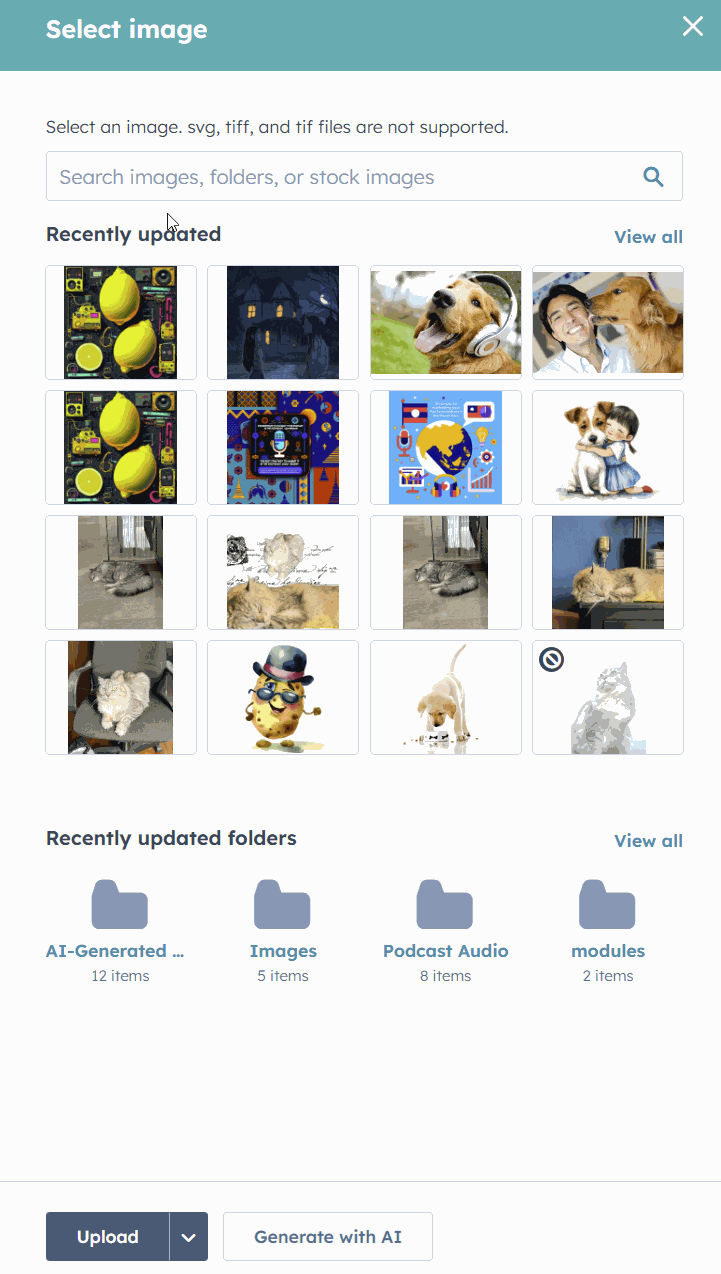
แก้ไขภาพ
เมื่อเพิ่มรูปภาพลงในเนื้อหาแล้วก็แก้ไขขนาดเพิ่มข้อความ alt เพิ่มลิงก์หรือตั้งค่าพฤติกรรมการโหลดได้
แก้ไขรูปภาพในโมดูลข้อความแบบสมบูรณ์
-
ไปที่เนื้อหาของคุณ:
- หน้าเว็บไซต์: ในบัญชี HubSpot ของคุณ ไปที่ เนื้อหา > หน้าเว็บไซต์
- หน้า Landing Page: ในบัญชี HubSpot ของคุณ ไปที่ เนื้อหา > หน้าแลนดิ้ง
- บล็อก: ในบัญชี HubSpot ของคุณ ไปที่ เนื้อหา > บล็อก
- ฐานความรู้: ในบัญชี HubSpot ของคุณ ไปที่บริการ > ฐานความรู้
- อีเมล: ในบัญชี HubSpot ของคุณ ไปที่การตลาด > อีเมล
- คลิกที่ชื่อเนื้อหาของคุณ
- ในเครื่องมือแก้ไขเนื้อหาให้คลิกรูปภาพเพื่อแสดงแถบเครื่องมือแก้ไขภาพ
- แก้ไขรูปภาพ:
- หากต้องการปรับวิธีตัดข้อความรอบภาพให้คลิกไอคอนการจัดตำแหน่ง inline
-
- หากต้องการปรับขนาดภาพให้คลิกลูกศรความกว้างและความสูงหรือป้อน ค่าพิกเซล
- หากต้องการปรับระยะห่างรอบๆภาพให้คลิกเมนูแบบเลื่อนลงระยะห่างจากนั้นป้อนค่าพิกเซลรอบๆขอบของไอคอนภาพ
- หากต้องการลบภาพออกจากโมดูลข้อความสมบูรณ์ให้คลิกที่ภาพจากนั้นคลิกไอคอนdelete ถังขยะ
- หากต้องการแทนที่ภาพในโมดูลข้อความสมบูรณ์ให้คลิกที่ภาพจากนั้นคreplace replลิกไอคอนแทนที่แทนที่และเพิ่มภาพใหม่
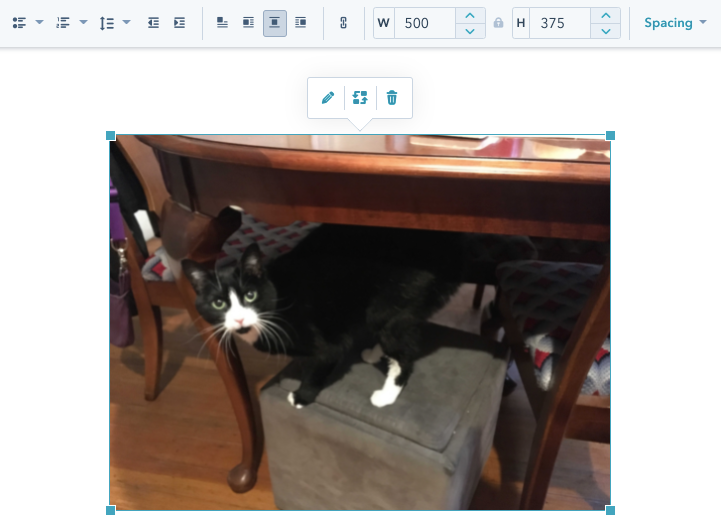
- หากต้องการเชื่อมโยงภาพให้เพิ่ม alt text หรือตั้งค่าพฤติกรรมการโหลดคลิกรูปภาพจากนั้นคลิกแก้ไขไอคอนดินสอ edit:
- หากต้องการเพิ่มลิงก์ไปยังรูปภาพให้คลิกเมนูดรอปดาวน์ลิงก์ในกล่องป๊อปอัปแล้วเลือกหมวดหมู่ลิงก์ ในช่องด้านล่างให้ป้อนปลายทางของลิงก์ ดูข้อมูลเพิ่มเติมเกี่ยวกับลิงก์ประเภทต่างๆ
-
- ในช่องข้อความ Alt ให้ป้อนข้อความเพื่ออธิบายไปยังเครื่องมือค้นหาและคัดกรองโปรแกรมอ่านว่าภาพนั้นคืออะไร นอกจากนี้คุณยังสามารถเพิ่ม alt text ลงในรูปภาพในเครื่องมือไฟล์ การเพิ่ม alt text จะช่วยเพิ่มความสามารถในการเข้าถึงและ SEO ของเว็บไซต์ของคุณ ดูข้อมูลเพิ่มเติมเกี่ยวกับความสามารถในการเข้าถึงเว็บไซต์ได้ในเอกสารสำหรับนักพัฒนาซอฟต์แวร์ของเรา
โปรดทราบ: การเพิ่มข้อความ alt ลงในภาพไม่ได้เป็นการเพิ่มข้อความชื่อ ข้อความ Alt มีผลต่อการจัดอันดับและความสามารถในการเข้าถึงของเครื่องมือค้นหาในขณะที่ข้อความชื่อจะปรากฏขึ้นเมื่อผู้เข้าชมเลื่อนเมาส์ไปที่รูปภาพ
- หากต้องการตั้งค่าพฤติกรรมการโหลดภาพและปรับแต่งประเภทลิงก์ภาพสำหรับเครื่องมือค้นหาให้คลิกขั้นสูง
- หากต้องการตั้งค่าพฤติกรรมการโหลดภาพให้คลิกเม นูดรอปดาวน์การโหลดภาพแล้วเลือกตัวเลือก:
- ขี้เกียจ: ภาพจะโหลดก็ต่อเมื่อผู้เข้าชมไปถึงส่วนนั้นของหน้าเว็บ ซึ่งจะช่วยลดเวลาที่หน้าเว็บของคุณต้องโหลดและปรับปรุง SEO ตามค่าเริ่มต้นภาพจะโหลดด้วยการตั้งค่านี้
- หากต้องการตั้งค่าพฤติกรรมการโหลดภาพให้คลิกเม นูดรอปดาวน์การโหลดภาพแล้วเลือกตัวเลือก:
-
-
- ค่าเริ่มต้นของเบราว์เซอร์: พฤติกรรมการโหลดรูปภาพจะถูกกำหนดโดยการตั้งค่าเบราว์เซอร์ของผู้เข้าชม
- กระตือรือร้น: ภาพจะโหลดทันทีที่หน้าโหลด
-
-
- ในการปรับแต่งประเภทลิงก์ภาพในส่วนประเภทลิงก์ให้เลือกแอตทริบิวต์อย่างน้อยหนึ่งรายการ:
- ปกติ: ลิงก์นี้ไม่ได้รับการสนับสนุน
- ไม่ต้องติดตาม: ลิงก์นี้ไม่ได้เชื่อมโยงกับเว็บไซต์ของคุณ
- ผู้สนับสนุน: ลิงก์นี้เป็นลิงก์ผู้สนับสนุนหรือโฆษณา
- เนื้อหาที่ผู้ใช้สร้างขึ้น: ลิงก์นี้นำไปสู่เนื้อหาที่ผู้ใช้สร้างขึ้นเช่นความคิดเห็นในบล็อกหรือการอภิปรายในฟอรัม
- ในการปรับแต่งประเภทลิงก์ภาพในส่วนประเภทลิงก์ให้เลือกแอตทริบิวต์อย่างน้อยหนึ่งรายการ:
- คลิกนำไปใช้เพื่อนำการเปลี่ยนแปลงไปใช้กับภาพ

-
หากต้องการทำการเปลี่ยนแปลงแบบสดให้คลิกเผยแพร่หรืออัปเดตที่ด้านบนขวาจากนั้นคลิกเผยแพร่หรืออัปเดตในกล่องโต้ตอบ
แก้ไขรูปภาพในโมดูลรูปภาพ
-
ไปที่เนื้อหาของคุณ:
- หน้าเว็บไซต์: ในบัญชี HubSpot ของคุณ ไปที่ เนื้อหา > หน้าเว็บไซต์
- หน้า Landing Page: ในบัญชี HubSpot ของคุณ ไปที่ เนื้อหา > หน้าแลนดิ้ง
- บล็อก: ในบัญชี HubSpot ของคุณ ไปที่ เนื้อหา > บล็อก
- อีเมล: ในบัญชี HubSpot ของคุณ ไปที่การตลาด > อีเมล
- คลิกที่ชื่อเนื้อหาของคุณ
- ในเครื่องมือแก้ไขเนื้อหาให้คลิกโมดูลรูปภาพ
- หากต้องการลบภาพปัจจุบันให้คลิกนำออกในส่วนภาพของเครื่องมือแก้ไขแถบด้านข้าง การดำเนินการนี้จะลบภาพปัจจุบันออกจากโมดูลภาพแต่จะไม่ลบโมดูลออกจากหน้าเว็บ
- หากต้องการแทนที่ภาพปัจจุบันให้คลิกแทนที่ในส่วนภาพของเครื่องมือแก้ไขแถบด้านข้างจากนั้นเพิ่มภาพใหม่
- ในช่องข้อความ Alt ให้ป้อนข้อความเพื่ออธิบายไปยังเครื่องมือค้นหาและคัดกรองโปรแกรมอ่านว่าภาพนั้นคืออะไร นอกจากนี้คุณยังสามารถเพิ่ม alt text ลงในรูปภาพในเครื่องมือไฟล์ การเพิ่ม alt text จะช่วยปรับปรุงการเข้าถึงและ SEO ของเว็บไซต์ของคุณ ดูข้อมูลเพิ่มเติมเกี่ยวกับความสามารถในการเข้าถึงเว็บไซต์ได้ในเอกสารสำหรับนักพัฒนาซอฟต์แวร์ของเรา
โปรดทราบ: การเพิ่มข้อความ alt ลงในภาพไม่ได้เป็นการเพิ่มข้อความชื่อ ข้อความ Alt มีผลต่อการจัดอันดับและความสามารถในการเข้าถึงของเครื่องมือค้นหาในขณะที่ข้อความชื่อจะปรากฏขึ้นเมื่อผู้เข้าชมเลื่อนเมาส์ไปที่รูปภาพ
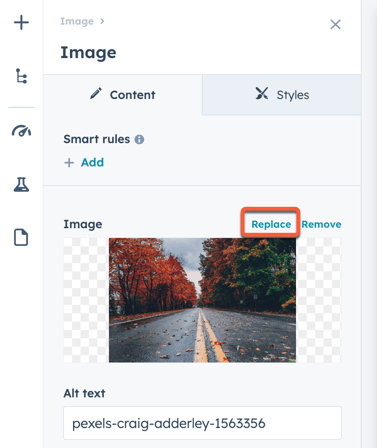
- หากต้องการตั้งค่าขนาดของภาพบนอุปกรณ์ต่างๆให้คลิกเมนูแบบเลื่อนลงขนาดแล้วเลือกตัวเลือก:
- ปรับโดยอัตโนมัติ: ภาพจะปรับขนาดให้พอดีกับอุปกรณ์ที่ดูอยู่
- ความสูงและความกว้างที่แน่นอน: ภาพจะแสดงเป็นขนาดเดียวกันในทุกอุปกรณ์
- หากต้องการตั้งค่าขีดจำกัดขนาดของภาพให้คลิกเมนูแบบเลื่อนลงขนาดสูงสุดแล้วเลือก ตัวเลือก:
- ขนาดเดิมของภาพ: ภาพจะไม่มีขนาดใหญ่กว่าขนาดเดิม
- กำหนดเอง: ภาพจะไม่ปรากฏใหญ่กว่าความกว้างและความสูงที่กำหนดไว้ในช่องความกว้างและความสูง
- หากต้องการตั้งค่าพฤติกรรมการโหลดภาพให้คลิกเม นูดรอปดาวน์การโหลดภาพแล้วเลือกตัวเลือก:
- ค่าเริ่มต้นของเบราว์เซอร์: พฤติกรรมการโหลดรูปภาพจะถูกกำหนดโดยการตั้งค่าเบราว์เซอร์ของผู้เข้าชม
-
- ขี้เกียจ: ภาพจะโหลดก็ต่อเมื่อผู้เข้าชมไปถึงส่วนนั้นของหน้าเว็บ ซึ่งจะช่วยลดเวลาที่หน้าเว็บของคุณต้องใช้ในการโหลดและปรับปรุง SEO ตามค่าเริ่มต้นภาพจะโหลดด้วยการตั้งค่านี้
-
- กระตือรือร้น: ภาพจะโหลดโดยเร็วที่สุด
- หากต้องการเพิ่มลิงก์ไปยังภาพให้ป้อน URL ปลายทางในช่องลิงก์ (ไม่บังคับ) เลือกช่องทำเครื่องหมายเปิดลิงก์ในแท็บใหม่เพื่อนำผู้เข้าชมไปยัง URL ปลายทางในแท็บเบราว์เซอร์ใหม่
- หากต้องการเผยแพร่การเปลี่ยนแปลงให้คลิกเผยแพร่หรืออัปเดตที่ด้านบนขวา